Vytvoření knihovny dokumentů na SharePointu
Vytvořte knihovnu dokumentů v SharePoint pro bezpečné ukládání souborů tam, kde je můžete vy a vaši spolupracovníci snadno najít, pracovat na nich společně a kdykoli k nim přistupovat z libovolného zařízení. SharePoint týmové weby ve výchozím nastavení obsahují knihovnu dokumentů; Podle potřeby ale můžete na web přidat další dokumenty a další knihovny. Další informace o knihovnách dokumentů najdete v tématu Co je knihovna dokumentů?
Poznámka: Vlastníci webu můžou vytvářet nebo spravovat seznamy. Ostatní členové týmu to možná nebudou moct.
Vytvoření knihovny v SharePoint v Microsoftu 365 nebo SharePoint Server 2019
-
Přejděte na týmový web, na kterém chcete vytvořit novou knihovnu dokumentů.
-
Na řádku nabídek vyberte Nový a pak vyberte Knihovna dokumentů.
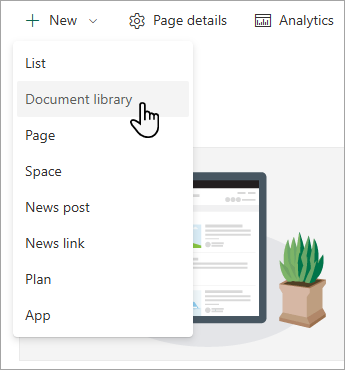
-
V dialogovém okně Vytvořit novou knihovnu dokumentů můžete začít s prázdnou knihovnou, začít od existující knihovny nebo použít šablonu.
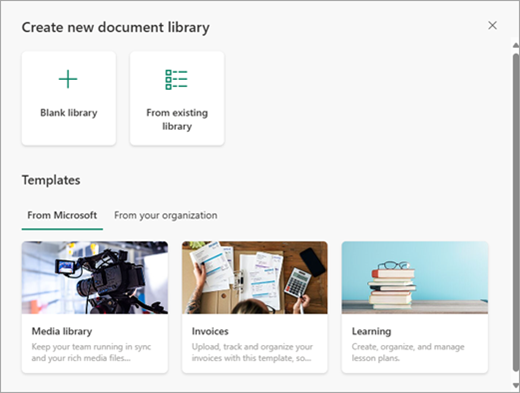
-
V dialogovém okně Název můžete nové knihovně zadat název a popis , které ostatním pomůžou ji najít a používat.
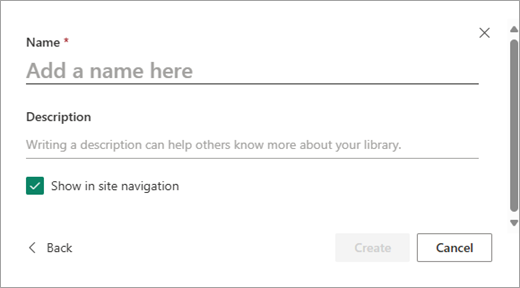
-
Po zadání názvu a popisu nové knihovny dokumentů vyberte Vytvořit.
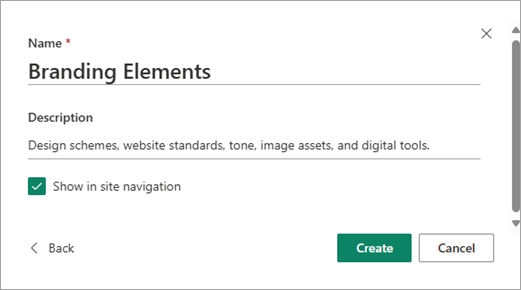
Informace o přidávání verzí, nahrávání souborů a povolení dalších funkcí knihovny najdete v tématu Jak funguje správa verzí v seznamech a knihovnách.
Poznámka: 2 000 seznamů a knihoven kombinovaných na kolekci webů je limit (včetně hlavního webu a všech podřízených webů), po kterém se zobrazí chyba: Je nám líto, ale něco se nepovedlo. Pokus o operaci je zakázán, protože překračuje prahovou hodnotu zobrazení seznamu. Další informace najdete v tématu Limity SharePointu.
Vytvoření knihovny v SharePoint Server 2016
-
Vyberte Nastavení

-
Vyberte Přidat aplikaci.
-
Vyberte požadovaný typ knihovny (dokument, formulář, obrázek atd.).
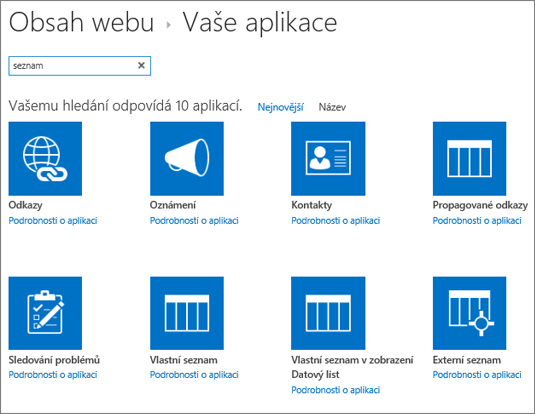
Pokud nevidíte požadované klíčové slovo, zadejte do vyhledávacího pole klíčové slovo a vyberte hledat

-
Do pole Název zadejte název.
Můžete také vybrat Upřesnit možnosti a zadat Popis. V závislosti na typu knihovny můžete přidat správu verzí a další funkce.
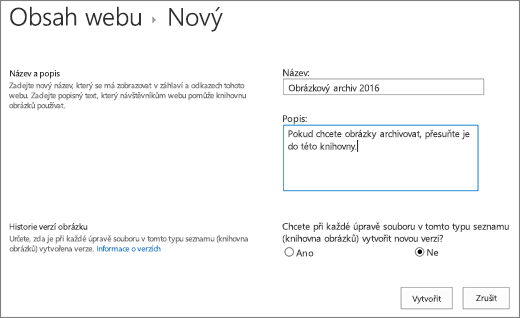
-
Vyberte Vytvořit.
Informace o přidávání verzí, nahrávání souborů a povolení dalších funkcí knihovny najdete v tématu Jak funguje správa verzí v seznamech a knihovnách.
Další kroky s knihovnou dokumentů
Po vytvoření knihovny můžete zjistit další informace o knihovnách SharePoint:










